Installationsanleitung für die ZenScreen USB 3.0 Treiber
https://www.youtube.com/watch?v=G_rWFW9QRBg
Für eine detailliertere Anleitung klicken Sie auch auf unseren ASUS Youtube Video Link unten. Dort erhalten Sie weitere Informationen zur Installation des Treibers für ZenScreen USB 3.0 Solution.
https://www.youtube.com/watch?v=G_rWFW9QRBg

Es ist unbedingt nötig, dass Sie den Display-Treiber installieren, bevor Sie den MB165B/MB168B/MB169B+ mit dem USB-Port Ihres PC/Laptops verbinden. Anderenfalls wird Ihr USB-Monitor vor der Installation des Treibers nichts anzeigen. Sie müssen unter Umständen nach der Installation des Treibers Windows neu starten, um MB165B richtig zu aktivieren.

Anleitung für die Installation des Treibers
- Gehen Sie bitte zur Produktseite des MB165B/MB168B/MB169B+ auf der offiziellen ASUS Webseite, finden Sie die Registerkarte Support auf der Produktseite und wählen Sie dann Driver & Tools.
- Wählen Sie das entsprechende Betriebssystem des verbundenen PCs / Laptops (Ex: MB165B).
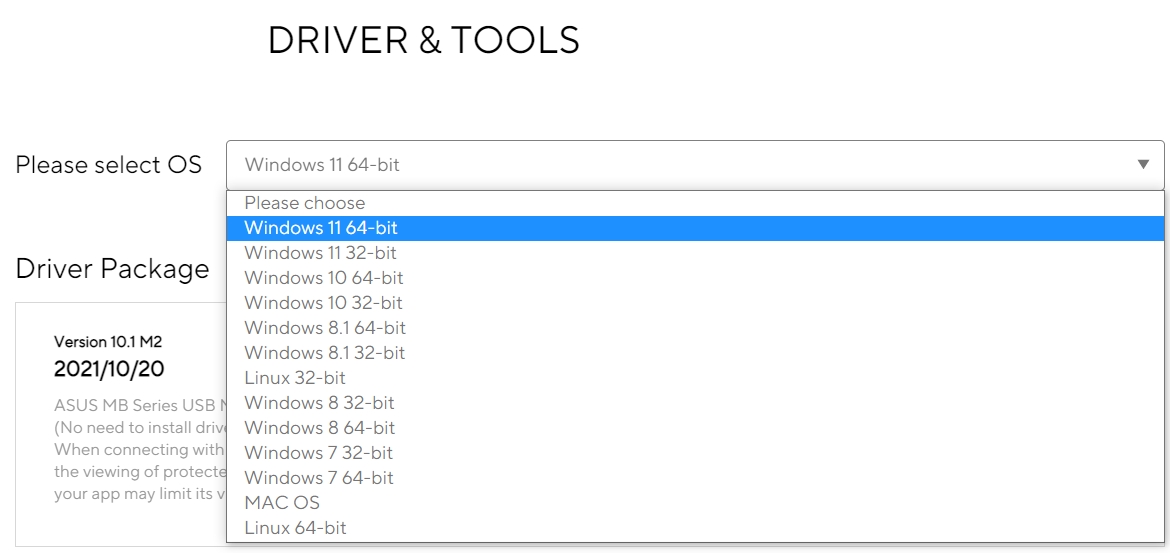
- Der Treiber, der zu Ihrem OS passt, wird angezeigt. Bitte laden Sie die Treiberdatei herunter und führen Sie sie aus, nachdem der Download abgeschlossen ist.
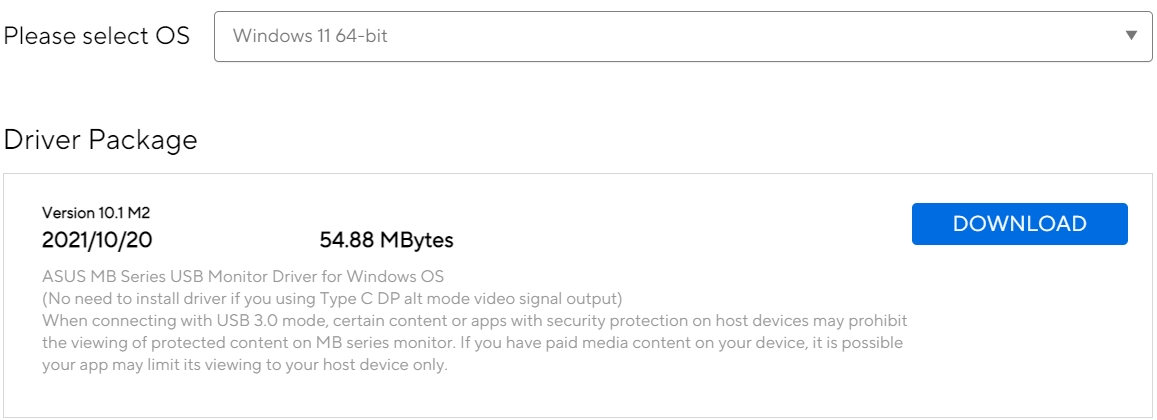
- Folgen Sie der Anweisung, um den Treiber zu installieren. Warten Sie einige Minuten, bis der Bildschirm aktiviert ist.
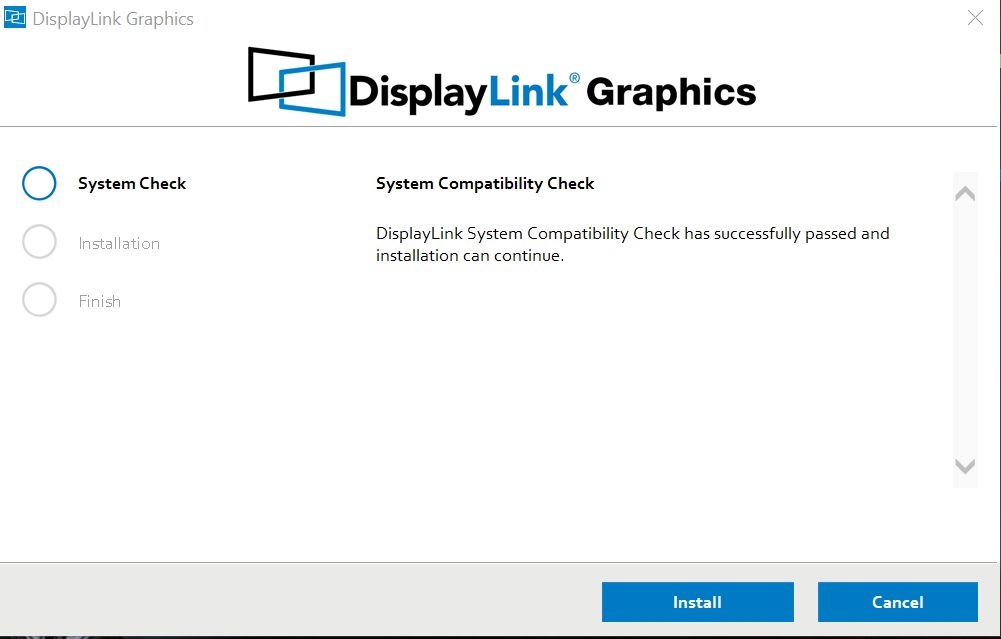
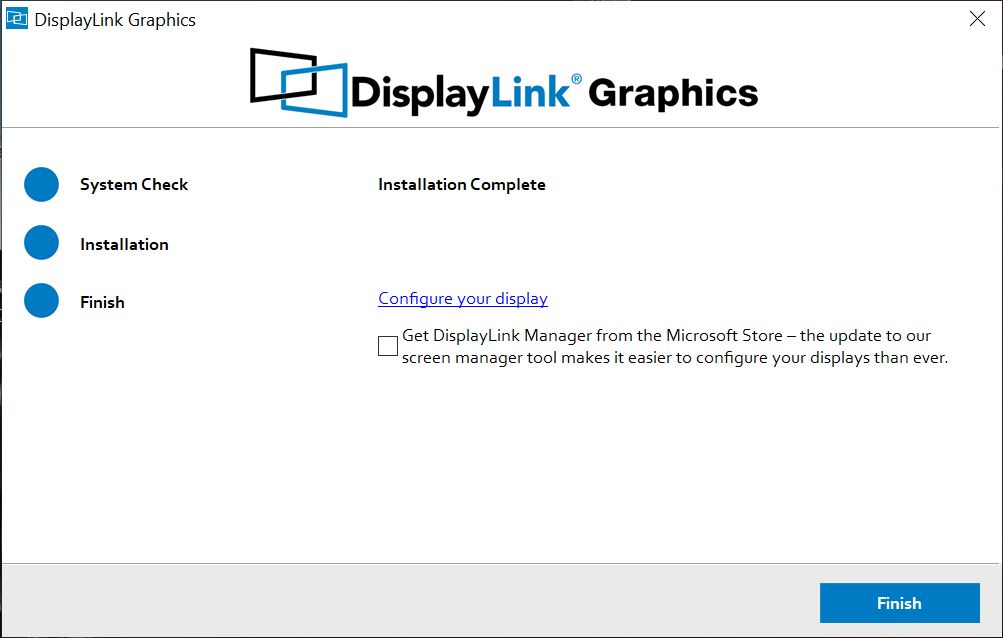
FAQ
| Frage | MB165B Um die Helligkeit des Bildschirms und den Kontrast anzupassen, müssen Sie die DisplayWidget Software installieren. |
| Antwort | Der Einstellungsschirm ist wie folgt: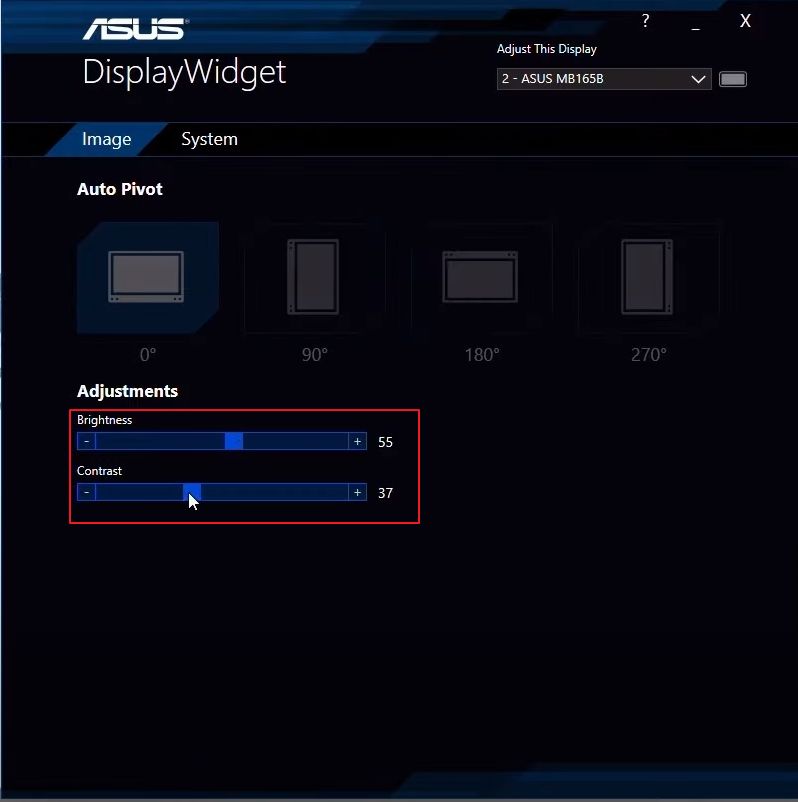 Sie erhalten die neueste Software im ASUS Download Center. Geben Sie die Modellnummer ein -> klicken Sie auf den Treiber und das Dienstprogramm. 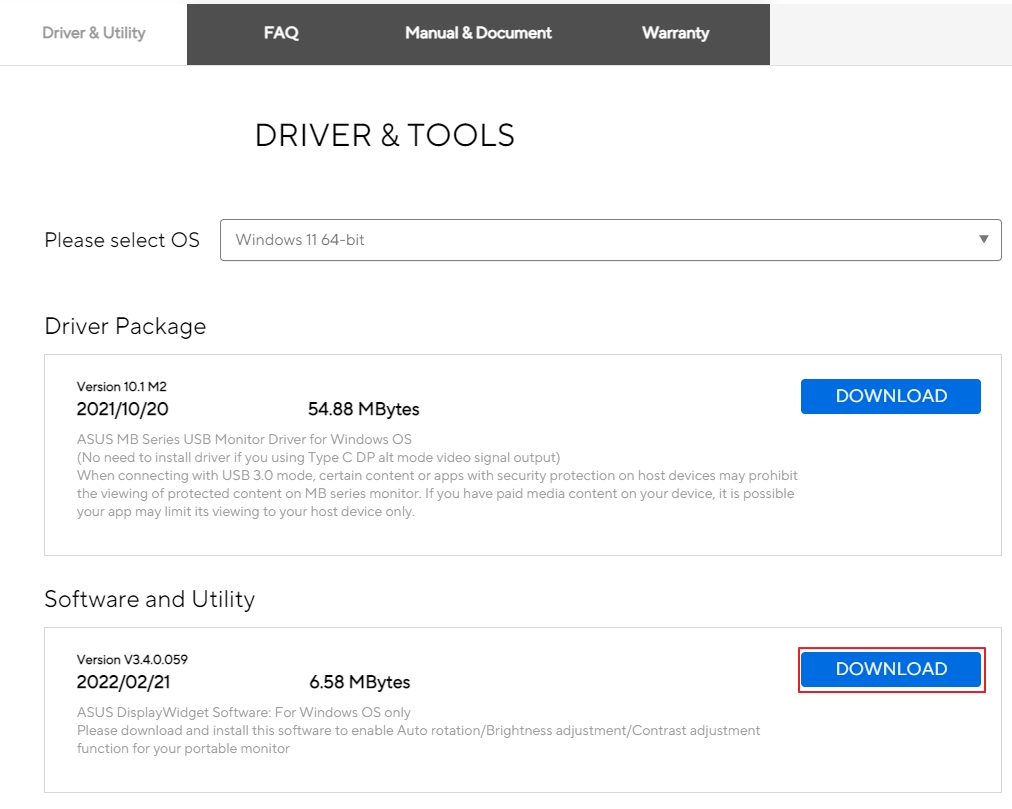 |
(Ex: MB165B)